Vous avez perdu vos contacts sur l'iPhone 14 ? Suivez le passage pour savoir comment récupérer les contacts sur l'iPhone 14 avec ou sans sauvegarde.

Comment récupérer tous mes contact iPhone ?
Certains des contacts ont disparu de mon iPhone. J'ai vraiment besoin de récupérer mes contacts. Comment puis-je restaurer mes contacts sur mon iPhone ?
- Question de la Communauté Apple
Il y a des sortes de scénarios de perte de contacts d'iPhone, comme la mise à jour d'iOS 16, la suppression par erreur, et ainsi de suite. Donc, si une telle erreur vous arrive, comment pouvez-vous restaurer les contacts de votre iPhone 14/13/12 ?
![]()
Continuez à lire ce guide, et tout ira bien. Que vous ayez sauvegardé vos contacts auparavant ou non, vous pouvez trouver un moyen satisfaisant de restaurer les contacts sur l'iPhone 14/13/12 dans ce guide.
Si vous disposez de la dernière sauvegarde iCloud ou iTunes dans laquelle les contacts manquants sont inclus, vous pouvez essayer de restaurer les contacts sur l'iPhone à partir de la sauvegarde. Selon l'outil de sauvegarde que vous utilisez, suivez les étapes ci-dessous pour récupérer les contacts sur votre iPhone.
Si vous avez activé Contacts iCloud auparavant, il vous est possible de restaurer les contacts de votre iPhone à partir d'iCloud. Veuillez noter que les données synchronisées ne sont sauvegardées dans iCloud que pendant 30 jours après leur suppression ou leur perte.
Étape 1. Allez dans les Réglages de votre iPhone > Appuyez sur [votre nom] > Choisissez iCloud.
Étape 2. Désactivez Contacts et sélectionnez Conserver sur mon iPhone.
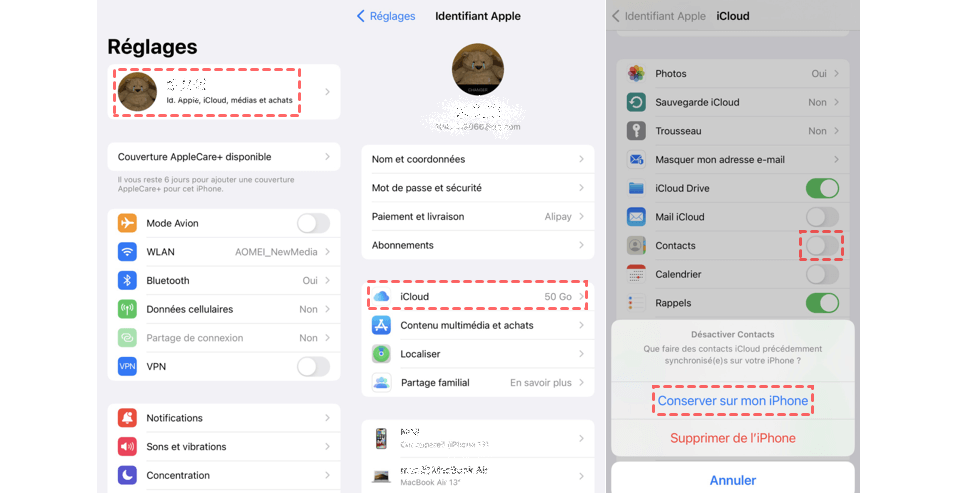
Étape 3. Activez à nouveau Contacts et choisissez Fusionner.
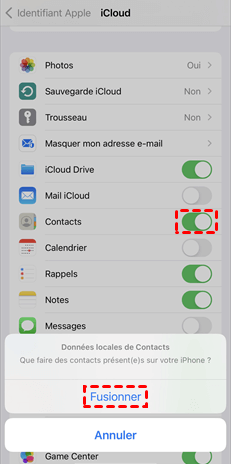
Pour rendre le processus de restauration plus visible, vous pouvez également restaurer les contacts de votre iPhone depuis iCloud.com.
Il suffit de vous connecter avec votre identifiant et votre mot de passe iCloud sur iCloud.com > Cliquez sur Réglages du compte > Faites défiler cette page jusqu'en bas > Cliquez sur Restaurer des contacts pour récupérer les contacts de l'iPhone.
Normalement, si vous avez sauvegardé votre iPhone sur l'ordinateur en utilisant iTunes avant la perte des contacts, vous pouvez restaurer les contacts de la sauvegarde iTunes sur l'iPhone. Voici comment procéder.
Étape 1. Connectez votre iPhone à l'ordinateur > Lancez iTunes et appuyez sur l'icône de l'appareil.
Étape 2. Cliquez sur Résumé > Choisissez le bouton Restaurer la sauvegarde pour restaurer l'iPhone.
Si vous ne parvenez pas à restaurer les contacts de l'iPhone avec la sauvegarde iCloud/iTunes, rassurez-vous, vous pouvez compter sur le logiciel de récupération des données de l'iPhone pour restaurer les contacts de l'iPhone sans sauvegarde. FoneTool est fortement recommandé.
Vous pouvez récupérer non seulement les contacts, mais aussi les photos, les rappels, les notes et certains autres types de données dont vous avez besoin. Cliquez sur l'icône suivant pour obtenir l'outil et savoir comment restaurer gratuitement les contacts sur iPhone sans sauvegarde.
Étape 1. Exécutez FoneTool sur votre ordinateur > Connectez votre iPhone à l'ordinateur > Cliquez sur Boîte à outils dans le volet de gauche > Choisissez Récupération des données iOS pour laisser l'outil analyser les données de votre iPhone.
Étape 2. Cliquez sur Contacts ou tout autre type de données dont vous avez besoin, et appuyez sur Démarrer la numérisation pour le faire.
Étape 3. Choissiez le contact souhaité, et puis cliquez sur Restaurer sur PC.
Si vous voulez juste sauvegarder et restaurer les contacts iPhone, vous pouvez essayer FoneTool pour sauvegarder les données iPhone de manière sélective.
En tant qu'outil de sauvegarde gratuit pour iPhone, FoneTool permet aux utilisateurs de sauvegarder et de restaurer de manière sélective ou complète les photos, la musique, les vidéos, les contacts et les messages. Suivez les trois étapes pour sauvegarder les contacts iPhone à une vitesse rapide.
Étape 1. Connectez votre iPhone à l'ordinateur à l'aide d'une clé USB > Lancez FoneTool et cliquez sur Sauvegarde de téléphone > Sauvegarde sélective > Démarrer la sauvegarde sur la page d'accueil.
Étape 2. Choisissez Contacts pour l'aperçu et sélectionnez les contacts que vous voulez sauvegarder > Cliquez sur OK pour confirmer.
Étape 3. Vous pouvez cliquer sur l'option Choisir le chemin de stockage pour modifier l'emplacement de la sauvegarde > Cliquez sur Démarrer la sauvegarde pour la réaliser.
Le processus de sauvegarde sera terminé dans un court laps de temps. Lorsqu'il est terminé, vous pouvez cliquer sur Historique des sauvegardes pour librement parcourir, restaurer et supprimer la sauvegarde.
C'est tout pour savoir comment récupérer les contacts sur l'iPhone 14/13/12. Vous pouvez restaurer les contacts à partir de la dernière sauvegarde iCloud ou iTunes. Sinon, vous pouvez utiliser AOMEI Data Recovery for iOS pour récupérer les données perdues de votre iPhone sans sauvegarde. Si ce guide vous aide, veuillez le partager avec d'autres personnes.